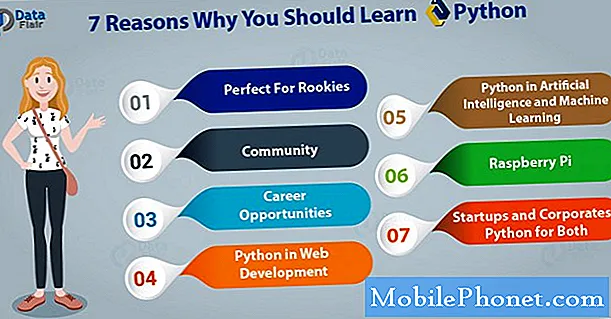Velkommen til 36th del i vores serie af fejlfindingsartikler, der er dedikeret til Samsung Galaxy Note 3. Det har været mere end en søgning, siden den sidste del blev frigivet, og lige siden har vi modtaget masser af e-mails fra vores læsere, der søger hjælp om denne særlige model. For dem der ikke ved det endnu, er dette et afsnit på vores websted, hvor vi hjælper vores læsere med at løse de problemer, de står over for med deres mobile enheder.

Problem: Min Samsung Galaxy note 3 ændrer det tapet af sig selv, men når det gør det, disproportionerer det også billedet. Jeg har ikke noget imod så meget, at det ændrer tapetet så meget, som når det ændrer det, det forstørrer billedet, hvis du kunne hjælpe mig med det problem, der ville være fantastisk, så hvis der er ENGEN måde at bevare, hvordan billedet ændringer, men holder det på 1080 - 1920 dimensioner.
Løsning: Normalt bør din telefon ikke tilfældigt ændre tapet. Den eneste grund til, at dit telefonbaggrund skal ændres, er, at en app forårsager det, eller hvis du har ændret tapetet. I dette tilfælde ser det ud til, at en app, der er installeret i din telefon, skifter tapet.
Du vil måske starte med at tjekke din telefon for eventuelle automatiske apps til tapetskiftere. Nogle af de populære apps, der er tilgængelige i Google Play Butik, der ændrer dit tapet, inkluderer Automatic Wallpaper Changer, Zedge og Wallpaper Changer bare for at nævne nogle få.
Hvis du bruger en tredjepartsstarter, kan det også medføre, at dit tapet ændres. Der er muligvis en indstilling i den launcher, du bruger til automatisk at ændre dit tapet.
Hvis du ikke ser ud til at finde den bestemte app, der forårsager dette problem, skal du prøve at starte din telefon i fejlsikret tilstand. I denne tilstand indlæses kun standardapps, mens tredjepartsapps installeret fra Google Play Butik er deaktiveret. Dette gør det lettere at isolere problemet og kontrollere, om det virkelig er en app, der forårsager problemet.
For at starte din telefon i fejlsikret tilstand
- Sluk enheden.
- Tryk og hold tænd / sluk-tasten nede.
- Når 'GALAXY Note 3' vises på skærmen, skal du slippe tænd / sluk-tasten. Straks efter at have sluppet tænd / sluk-tasten, skal du trykke på og holde lydstyrke ned-tasten nede.
- Fortsæt med at holde lydstyrke nede, indtil enheden er genstartet.
- 'Sikker tilstand' vises i nederste venstre hjørne af skærmen. Slip lydstyrke ned-tasten, når du ser 'Safe Mode'.
Prøv at observere din telefonopførsel i denne tilstand. Hvis tapetet ikke ændres, skyldes problemet sandsynligvis en app. Du bør finde ud af, hvilken app dette er, og afinstallere den.
Hvis problemet stadig eksisterer i fejlsikret tilstand, kan det være en god idé at starte frisk ved at foretage en fabriksindstilling på din telefon. Sørg for at sikkerhedskopiere dataene på din telefon først, da dette slettes i processen.
- Sluk enheden.
- Tryk på og hold følgende tre knapper nede samtidig: Lydstyrke op-tast, Hjem-tast, Tænd / sluk-tast.
- Når 'GALAXY Note 3' vises på skærmen, skal du slippe tænd / sluk-tasten, men fortsæt med at trykke på og holde nede Volume Up-tasten og Home-tasten.
- Når skærmbilledet til Android-systemgendannelse vises, skal du slippe lydstyrke op og starttasterne.
- Tryk på tasten Lydstyrke ned for at fremhæve 'ryd data / fabriksindstilling.'
- Tryk på tænd / sluk-knappen for at vælge.
- Tryk på tasten Lydstyrke ned for at fremhæve 'slet alle brugerdata.'
- Tryk på tænd / sluk-knappen for at vælge og starte master reset. Når master-nulstillingen er afsluttet, er 'Genstart system nu' fremhævet.
- Tryk på tænd / sluk-knappen for at dreje genstart til enheden.
Note 3 Mobildata slukkes alene
Problem: Hej, jeg bruger Samsung note 3, og mine mobildata går af sig selv. Det startede, efter at jeg fabriksindstillede min telefon. Mine WhatsApp-beskeder holder op med at komme, eller når jeg prøver at gennemse, får jeg besked om, at der er et problem. Når jeg tjekker mobildataene, er de gået. Jeg vil tænde den og derefter indse, at det efter et stykke tid er gået igen. Dette sker flere gange om dagen. Min netværkstilstand er indstillet til automatisk, så jeg ved ikke, hvor problemet kommer fra. Vil være rigtig rart, hvis du kan hjælpe. Tak.
Løsning: Opstår dette problem i et bestemt område eller i intet bestemt område overhovedet? Hvis det forekommer i et bestemt område, kan dette være et netværksproblem. I dette tilfælde skal du kontakte din netværksudbyder.
Hvis dette ikke er et netværksrelateret problem, er det første, du skal kontrollere, dit SIM-kort. Fjern den fra din telefon, og prøv om muligt at indsætte den i en anden telefon, og kontroller, om problemet også findes i den anden telefon. Hvis det gør det, har du muligvis et defekt SIM-kort, i hvilket tilfælde du skal få en erstatning.
Når du har konstateret, at dit SIM ikke har et problem, er det tid til at foretage fejlfinding af selve telefonen. Du nævnte, at problemet opstod lige efter at du havde foretaget en fabriksindstilling. En fabriksnulstilling sletter alt i din telefon inklusive indstillingerne for dine mobildata. Dette er hvad du skal kontrollere først.
- Tryk på indstillingsikonet.
- Tryk på fanen Forbindelser.
- Tryk på Flere netværk.
- Tryk på Mobilnetværk.
- Tryk på adgangspunktsnavne.
Du vil gerne slette det adgangspunktsnavn, der er tilgængeligt, og oprette et nyt. Kontakt din netværksudbyder for at få de korrekte indstillinger og hjælp til at få dem til din telefon, da hver operatør har en bestemt indstilling.
Den næste ting du skal overveje, hvis en bestemt app forårsager dette problem. Hvis du har en strømbesparelsesapp installeret på din telefon, kan den muligvis slukke for dine mobildata. For at kontrollere, om en tredjepartsapp forårsager dette problem, skal du starte din telefon i fejlsikret tilstand.
- Sluk enheden.
- Tryk og hold tænd / sluk-tasten nede.
- Når 'GALAXY Note 3' vises på skærmen, skal du slippe tænd / sluk-tasten. Straks efter at have sluppet tænd / sluk-tasten, skal du trykke på og holde lydstyrke ned-tasten nede.
- Fortsæt med at holde lydstyrke nede, indtil enheden er genstartet.
- 'Sikker tilstand' vises i nederste venstre hjørne af skærmen. Slip lydstyrke ned-tasten, når du ser 'Safe Mode'.
Hvis dine mobildata ikke slukkes i denne tilstand, skal du finde ud af, hvilken app der forårsager dette problem og afinstallere det.
Note 3 Netværksproblem ved roaming
Problem: Hej, hvordan er alt? Jeg vil prøve at være så ren og beskrivende som muligt. For ikke længe siden købte jeg "Note 3" fra en canadisk udbyder (jeg bor i Canada). Jeg fik telefonen låst op, da jeg rejser ganske ofte. Ved min ankomst til USA for en kort ferie indså jeg visse problemer, der dukkede op.
- Ingen sms-besked om, at jeg ankom til USA
- Kan ikke foretage telefonopkald
- Kan ikke sende txt / mms-beskeder
og jeg vil tilføje, at jeg ikke ændrede mit sim-kort til et amerikansk. Jeg opbevarede mit canadiske sim-kort i telefonen, mens jeg var i USA. Meddelelsesmeddelelsen, som jeg konstant modtog, var “IKKE REGISTRERET PÅ NETVÆRKET”. Jeg forsøgte at gå ind i indstillingerne for at oprette forbindelse til atnt, jomfru osv. Osv. Men uden held. Uanset hvad jeg prøvede, kunne jeg ikke oprette forbindelse / registrere mig hos en amerikansk netværksudbyder. Min låseskærm sagde "kun nødopkald", og hvad der er endnu mere fremmed er, at jeg havde alle mine søjler forbundet uden "R" til roaming. Jeg har også kontrolleret, om mit IMEI-nummer er Null, og det ser ud til at være fint. Hvad kan problemet være? Enhver hjælp vil være stor. Som det står, har jeg en telefon, der ikke engang kan sende en txt i USA på mit canadiske SIM-kort! Tak.
Løsning: Det ser ud til, at telefonen ikke er i stand til at oprette forbindelse til nogen af United Stated-operatørerne. Du skal først tjekke med dit hjemmenetværk og kontrollere, om din konto er konfigureret til roaming. Hvis din konto er aktiv til roaming, skal en hurtig nulstilling af din telefon gøre tricket her.
Sluk for din telefon, og tag derefter batteriet og SIM-kortet ud. Lad det være i et minut, og returner både batteriet og SIM-kortet. Tænd din telefon. Du skal være i stand til at få et roaming-signal nu.
Du bør også kontrollere, om din telefon er korrekt konfigureret til roaming
- Tryk på Indstillinger.
- Fra fanen Forbindelser skal du rulle til og trykke på Flere netværk.
- Tryk på Roaming.
- Tryk på Roaming-netværk.
- Tryk på Automatisk for at aktivere roaming.
- Tryk på Roaming-indstillinger.
- Tryk for at kontrollere eller fjerne markeringen af de foretrukne indstillinger.
Note 3 Fejl i applikation ikke installeret
Problem: Hej, kan du venligst hjælpe. Jeg har i øjeblikket to applikationer på min Galaxy Note 3. Jeg bruger disse to applikationer hver dag, men den sidste måned sker der noget underligt ... dette vil være fjerde gang, at jeg skulle geninstallere, når jeg klikker på ikonet, det giver mig “ applikation ikke installeret ”besked, jeg brugte applikationerne i morges og sent på eftermiddagen, da jeg ønskede at bruge dem igen, det gav denne meddelelse, ikonet ser også ud, og det har et SD-tegn ved siden af, kan det være selve appen eller noget galt på min note? Apps er installeret på min telefon, ikke hukommelseskortet.
Løsning: Til dette problem skal du afinstallere begge apps igen, inden du installerer dem, skal du rydde telefonens systemcache. Dette sletter ikke dine personlige data.
- Sluk enheden.
- Tryk på og hold følgende tre knapper nede på samme tid: Lydstyrke op-tast, Hjem-tast, Tænd / sluk-tast
- Når 'GALAXY Note 3' vises på skærmen, skal du slippe tænd / sluk-tasten, men fortsæt med at trykke og holde nede Volume Up-tasten og Home-tasten.
- Når skærmbilledet til Android-systemgendannelse vises, skal du slippe lydstyrke op og starttasterne.
- Tryk på Volumen ned-tasten for at fremhæve 'ryd cache-partition.'
- Tryk på tænd / sluk-tasten for at vælge og tørre cachen.
- Med 'genstart system nu' fremhævet, tryk på tænd / sluk-tasten for at genstarte enheden.
Når systemcachen er ryddet, skal du installere de berørte apps igen. Sørg for at hente apps fra Google Play Butik.
Hvis problemet stadig eksisterer, vil du måske udskifte dit MicroSD-kort. Der er tilfælde, hvor en app muligvis installeres i telefonens interne lager, men den kan få adgang til dens data fra MicroSD. Hvis din MicroSD er defekt, kan appen muligvis ikke få adgang til dens data, hvilket kan føre til dette problem.
Note 3 E-mail-app-udgave
Problem: Hej der, har brug for hjælp. Jeg havde omkring 5 almindelige e-mail-konti samt en MS-udveksling af aktiv synkroniserings-e-mail-konto, der kørte på min note 3 og kørte 4.4.2. Efter at jeg har fjernet den aktive synkroniseringsudvekslingskonto, er min e-mail-applikation frossen. Når jeg trykker på e-mail-app-knappen, starter e-mailen, men forbliver på en hvid skærm ... ingen knap fungerer. Efter at have trykket på centerknappen siger systemet: E-mail svarer ikke. Jeg kan derefter enten beslutte at vente (hvilket ikke gør noget ved problemet) eller lukke. Har du nogen idé om, hvordan du nulstiller e-mail-applikationen? Tak på ubestemt tid.
Løsning: For at nulstille din e-mail-applikation skal du rydde dens cache og data. Bemærk, at dette vil slette dine e-mails såvel som dine e-mail-indstillinger. Sørg for at sikkerhedskopiere dine e-mails og dens indstillinger, før du fortsætter.
- Tryk på Apps på startskærmen.
- Rul til og tryk på Indstillinger.
- Fra fanen Generelt skal du rulle til og trykke på Programstyring.
- Stryg til venstre til fanen ALLE.
- Rul til og tryk på E-mail-applikationen.
- Tryk på Ryd cache.
- Tryk på Ryd data
- Du har nu ryddet applikationens cache og data.
Når dette er gjort, skal du konfigurere dine e-mails igen.
Note 3 Revnet skærm
Problem: Hej, jeg har et spørgsmål at stille. Jeg har droppet min Samsung Galaxy Note 3, og den har knækket skærmen. Men skærmen er helt sort nu, bundknappen til hjemmeknapper lyser stadig. Jeg kan stadig få tekstbeskeder og lignende, men kan bare ikke se dem. Det lille lille lys øverst på skærmen, der er blåt, når du har et tekstopkald, lyser også og det blå lys, når det oplades. Jeg oplader det i øjeblikket. Hvad kan der være galt med det?
Løsning: Den mest sandsynlige årsag er, at skærmen allerede er beskadiget. Du bliver nødt til at få dette udskiftet. Bare tag din telefon til et autoriseret servicecenter for at få den repareret. Før du medbringer din telefon, skal du sørge for at lave en sikkerhedskopi af dine data. Du kan nemt gøre dette ved hjælp af den nyeste Kies-software, der er installeret på din pc. Kies kan sikkerhedskopiere følgende data Kontakter, S note, besked, S planlægger (kalenderbegivenheder), opkaldslog, S sundhed, videoer (intern hukommelse), musik (intern hukommelse), fotos (intern hukommelse), diverse indhold filer (intern hukommelse), ringetone, historiealbum, applikationer (intern hukommelse), alarm, e-mail-kontooplysninger og præferencer.
For at sikkerhedskopiere din telefon
- Tilslut din enhed til din computer.
- Åbn Kies 3, og klik på fanen Sikkerhedskopiering / gendannelse.
- Klik om nødvendigt på Databackup.
- Marker afkrydsningsfeltet ud for det indhold, du vil sikkerhedskopiere. Du kan vælge alt indhold ved at markere afkrydsningsfeltet ud for Vælg alle emner. Klik på Backup.
- Klik på Komplet, når sikkerhedskopien er afsluttet.
Note 3 E-mail opdateres ikke
Problem: Hej, jeg har haft min note 3 i 2 uger, og den stoppede med at opdatere min e-mail på alle 3 konti, som jeg har oprettet. Den travleste konto er en Hotmail-konto, hvor de andre er udsigter ... ikke sikker på den 3.. Jeg har set igennem indstillingerne, og alt virker fint. Bare spekulerer på, om du kan foreslå noget? Hilsen
Løsning: Når dine e-mails ikke synkroniseres i din telefon, er det første, du skal kontrollere, om Sync-kontakten på din telefon er tændt. Træk notifikationsskærmen ned på din telefon, og kontroller ikonet Synkronisering. Hvis den er tændt, skal du trykke på den for at slukke for den og trykke på den en gang til for at tænde den. Mens du er her, skal du sørge for, at strømbesparelsesfunktionen også er slået fra.
Den næste ting du skal gøre, hvis ovenstående trin ikke virker, er at nulstille din e-mail-applikation. Vær opmærksom på, at dette sletter alle e-mails i din telefon såvel som dens indstillinger. Det er vigtigt at tage sikkerhedskopi af alt, før du fortsætter.
- Tryk på Apps på startskærmen.
- Rul til og tryk på Indstillinger.
- Fra fanen Generelt skal du rulle til og trykke på Programstyring.
- Stryg til venstre til fanen ALLE.
- Rul til og tryk på E-mail-applikationen.
- Tryk på Ryd cache.
- Tryk på Ryd data
- Du har nu ryddet applikationens cache og data.
Før du indtaster dine e-mail-indstillinger igen, skal du først rydde din systemcache. Dette sletter ikke dine telefondata.
- Sluk enheden.
- Tryk på og hold følgende tre knapper nede på samme tid: Lydstyrke op-tast, Hjem-tast, Tænd / sluk-tast
- Når 'GALAXY Note 3' vises på skærmen, skal du slippe tænd / sluk-tasten, men fortsæt med at trykke og holde nede Volume Up-tasten og Home-tasten.
- Når skærmbilledet til Android-systemgendannelse vises, skal du slippe lydstyrke op og starttasterne.
- Tryk på Volumen ned-tasten for at fremhæve 'ryd cache-partition.'
- Tryk på tænd / sluk-tasten for at vælge og tørre cachen.
- Med 'genstart system nu' fremhævet, tryk på tænd / sluk-tasten for at genstarte enheden.
Bemærk 3 Indsæt SIM-kortfejl
Problem: Hej Jeg købte en Samsung note 3 i sidste uge, men jeg forsøgte at indsætte mit SIM-kort, det viser altid indsæt SIM-kort, vær venlig at hjælpe mig med at sortere dette problem tak.
Løsning: Den første ting, du skal kontrollere, er, om dit SIM-kort virkelig fungerer. Prøv at indsætte SIM-kortet i en anden telefon, og hvis det ikke fungerer, skal du udskifte det med en ny. Hvis dit SIM fungerer på en anden telefon, kan det være et problem med justering. Indsæt SIM-kortet forsigtigt på din telefon, og sørg for, at kontakterne mødes. Hvis det stadig viser indsæt SIM-kortfejlen, skal du tage batteriet og SIM-kortet ud, så rengør telefonens SIM-holder ved hjælp af en bomuld dyppet i alkohol. Når det er rent, skal du prøve at indsætte dit SIM igen. Hvis det stadig ikke fungerer, så prøv at bruge et andet SIM-kort.
Hvis din telefon stadig ikke kan genkende SIM-kortet efter at have udført alle ovenstående trin, kan dette muligvis allerede være et hardwareproblem. I tilfælde som dette skal du medbringe din telefon til et autoriseret servicecenter til reparation.
Bemærk 3 Wi-Fi-mulighed gråtonet
Problem: God dag! Jeg har problemer med min note 3 Wi-Fi-switch. Af en eller anden grund er Wi-Fi-kontakten slukket og kan ikke tænde (gråtonet). Forsøgte at nulstille telefonen til fabriksindstillingerne, men ikke gå. Jeg håber, du har en anden mulighed for at ordne dette, før jeg løb tør for mulighederne og fjerne denne ting. Mange tak. Bemærk: telefonen kører på Android 4.3 og bruges kun i 4 måneder. Mange tak
Løsning: Hvis fabriksindstillingen ikke løser dit Wi-Fi-problem, vil du muligvis kontrollere, om der er nye opdateringer til systemsoftwaren til din telefon. Enhver ny opdatering leveres med forbedringer og fejlrettelser, der kan løse dette problem.
Hvis din telefon kører i den nyeste softwareopdatering, er den næste ting, du skal gøre, at udføre en nulstilling.
- Sluk for din telefon
- Tag batteriet ud
- Tryk og hold tænd / sluk-knappen nede i mindst 3 minutter
- Sæt batteriet i igen
- Tænd din telefon
Når din telefon er tændt, kan du prøve at kontrollere dine Wi-Fi-indstillinger.
Hvis problemet stadig eksisterer, skal du foretage en fabriksindstilling ved hjælp af hardwaretasterne. Sørg for at sikkerhedskopiere dine data, før du udfører proceduren.
- Sluk enheden.
- Tryk på og hold følgende tre knapper nede samtidig: Lydstyrke op-tast, Hjem-tast, Tænd / sluk-tast.
- Når 'GALAXY Note 3' vises på skærmen, skal du slippe tænd / sluk-tasten, men fortsæt med at trykke på og holde nede Volume Up-tasten og Home-tasten.
- Når skærmbilledet til Android-systemgendannelse vises, skal du slippe lydstyrke op og starttasterne.
- Tryk på tasten Lydstyrke ned for at fremhæve 'ryd data / fabriksindstilling.'
- Tryk på tænd / sluk-knappen for at vælge.
- Tryk på tasten Lydstyrke ned for at fremhæve 'slet alle brugerdata.'
- Tryk på tænd / sluk-knappen for at vælge og starte master reset. Når master-nulstillingen er afsluttet, er 'Genstart system nu' fremhævet.
- Tryk på tænd / sluk-knappen for at dreje genstart til enheden.
Note 3 Direkte beskedkode J Fejl
Problem: Jeg får meget fejl ved at sende øjeblikkelige beskeder hovedsageligt med en kode J-fejlkode. Jeg har en note 3 og bruger standard IM-appen. Jeg har prøvet andre og får stadig fejl. Det ser ikke ud til, om jeg har forbindelse via mobil eller Wi-Fi. Enhver hjælp ville blive værdsat.
Løsning: Inden fejlfinding af dette problem skal du sikre dig, at din telefon kører på den nyeste systemsoftware. I de fleste tilfælde løser en opdatering det problem, som en telefon står overfor, da den kommer med forbedringer og fejlrettelser. Når du har sørget for, at din telefon er opdateret, skal du fortsætte med nedenstående fejlfindingstrin.
For at kontrollere, om en bestemt tredjepartsapp, som du har installeret, forårsager dette problem, skal du starte din telefon i fejlsikret tilstand. I denne tilstand indlæses kun standardapps, mens tredjepartsapps er deaktiveret.
- Sluk enheden.
- Tryk og hold tænd / sluk-tasten nede.
- Når 'GALAXY Note 3' vises på skærmen, skal du slippe tænd / sluk-tasten. Straks efter at have sluppet tænd / sluk-tasten, skal du trykke på og holde lydstyrke ned-tasten nede.
- Fortsæt med at holde lydstyrke nede, indtil enheden er genstartet.
- 'Sikker tilstand' vises i nederste venstre hjørne af skærmen. Slip lydstyrke ned-tasten, når du ser 'Safe Mode'.
Hvis din chat fungerer i fejlsikret tilstand, kan problemet være en app. Find ud af, hvad denne app er, og afinstaller den.
Hvis problemet stadig opstår i fejlsikret tilstand, kan du prøve at rydde telefonens systemcache. Dette sletter ikke dataene på din telefon.
- Sluk enheden.
- Tryk på og hold følgende tre knapper nede på samme tid: Lydstyrke op-tast, Hjem-tast, Tænd / sluk-tast
- Når 'GALAXY Note 3' vises på skærmen, skal du slippe tænd / sluk-tasten, men fortsæt med at trykke og holde nede Volume Up-tasten og Home-tasten.
- Når skærmbilledet til Android-systemgendannelse vises, skal du slippe lydstyrke op og starttasterne.
- Tryk på Volumen ned-tasten for at fremhæve 'ryd cache-partition.'
- Tryk på tænd / sluk-tasten for at vælge og tørre cachen.
- Med 'genstart system nu' fremhævet, tryk på tænd / sluk-tasten for at genstarte enheden.
Et sidste fejlfindingstrin, du kan udføre, hvis ovenstående trin mislykkes, er at foretage en fabriksindstilling. Bemærk, at denne procedure sletter dataene på din telefon, så sørg for at oprette en sikkerhedskopi.
- Sluk enheden.
- Tryk på og hold følgende tre knapper nede samtidig: Lydstyrke op-tast, Hjem-tast, Tænd / sluk-tast.
- Når 'GALAXY Note 3' vises på skærmen, skal du slippe tænd / sluk-tasten, men fortsæt med at trykke på og holde nede Volume Up-tasten og Home-tasten.
- Når skærmbilledet til Android-systemgendannelse vises, skal du slippe lydstyrke op og starttasterne.
- Tryk på tasten Lydstyrke ned for at fremhæve 'ryd data / fabriksindstilling.'
- Tryk på tænd / sluk-knappen for at vælge.
- Tryk på tasten Lydstyrke ned for at fremhæve 'slet alle brugerdata.'
- Tryk på tænd / sluk-knappen for at vælge og starte master reset. Når master-nulstillingen er afsluttet, er 'Genstart system nu' fremhævet.
- Tryk på tænd / sluk-knappen for at dreje genstart til enheden.
Note 3 Fryser
Problem: Midt på dagen hænger min telefon pludselig. Signalindikatoren fungerer fint, men jeg kan ikke længere ringe eller sende meddelelser. Når jeg prøver at ringe, skubber opkaldet ikke igennem. Når jeg prøver at afslutte opkaldet, fryser opkaldsskærmen bare. Den eneste måde, jeg kan gendanne den tilbage til normal er at slukke for min telefon. Hvad tror du er problemet?
Løsning: Prøv at tage din telefons MicroSD-kort ud, hvis det har et installeret, og observer det, hvis det stadig fryser. Der er tilfælde, hvor et defekt MicroSD-kort får en telefon til at fryse, da det vil have svært ved at få adgang til de data, der er gemt på kortet.
Hvis MicroSD-kortet ikke er årsagen til problemet, vil du muligvis foretage en fabriksindstilling på din telefon. Sørg for at tage backup af dine data, da dette slettes under processen.
- Sluk enheden.
- Tryk på og hold følgende tre knapper nede samtidig: Lydstyrke op-tast, Hjem-tast, Tænd / sluk-tast.
- Når 'GALAXY Note 3' vises på skærmen, skal du slippe tænd / sluk-tasten, men fortsæt med at trykke på og holde nede Volume Up-tasten og Home-tasten.
- Når skærmbilledet til Android-systemgendannelse vises, skal du slippe lydstyrke op og starttasterne.
- Tryk på tasten Lydstyrke ned for at fremhæve 'ryd data / fabriksindstilling.'
- Tryk på tænd / sluk-knappen for at vælge.
- Tryk på tasten Lydstyrke ned for at fremhæve 'slet alle brugerdata.'
- Tryk på tænd / sluk-knappen for at vælge og starte master reset. Når master-nulstillingen er afsluttet, er 'Genstart system nu' fremhævet.
- Tryk på tænd / sluk-knappen for at dreje genstart til enheden.
Note 3 Afsendelse af e-mail mislykkedes
Problem: Jeg får vedvarende en mislykket besked, hver gang jeg starter min telefon. Jeg har kigget ind i udbakken og sendt kassen, og den er ikke der. Jeg har endda slettet mine e-mail-konti en gang og geninstalleret dem, men jeg bliver ved med at "sende mislykkedes". Ironisk nok modtog festen min e-mail, som jeg sendte til dem! Dette er fra en Microsoft Exchange-serverkonto.
Løsning: Dette problem kan skyldes en fejl i din e-mail-app. Dette kan let løses ved at rydde dens cache og data. Vær opmærksom på at ved at gøre dette slettes dine e-mails og e-mail-indstillinger, så det er bedre at tage en sikkerhedskopi, før du fortsætter.
- Tryk på Apps på startskærmen.
- Rul til og tryk på Indstillinger.
- Fra fanen Generelt skal du rulle til og trykke på Programstyring.
- Stryg til venstre til fanen ALLE.
- Rul til og tryk på E-mail-applikationen.
- Tryk på Ryd cache.
- Tryk på Ryd data
- Du har nu ryddet applikationens cache og data.
Åbn din e-mail-applikation, og konfigurer din e-mail igen.
Note 3 Kan ikke tage skærmbillede
Problem: Jeg kan ikke tage et skærmbillede, som jeg var i stand til nu, hver gang jeg prøver at der står "sikkerhedspolitik forhindrer brug af skærmoptagelse" Jeg ved ikke, hvordan jeg løser det, og hvilken sikkerhedspolitik taler de om?
Løsning: Denne fejlmeddelelse vises normalt for Samsung-enheder, der er opdateret til KitKat og har Knox-sikkerhedssoftwaren installeret. Hvis dette er en arbejdstelefon, kan din virksomhed muligvis have visse begrænsninger, der forhindrer dig i at tage et skærmbillede. Hvis dette er din personlige telefon, skal du først kontrollere, om der er nye opdateringer til systemsoftwaren til rådighed for den. Hvis der derefter installeres i overensstemmelse hermed. Disse opdateringer indeholder forbedringer og fejlrettelser, der kan hjælpe med at løse problemet.
Et andet fejlfindingstrin, du bør overveje at udføre, er en fabriksindstilling på din telefon. Dette sletter dog alle data på din telefon, så tag de nødvendige skridt til at udføre en sikkerhedskopi først.
- Sluk enheden.
- Tryk på og hold følgende tre knapper nede samtidig: Lydstyrke op-tast, Hjem-tast, Tænd / sluk-tast.
- Når 'GALAXY Note 3' vises på skærmen, skal du slippe tænd / sluk-tasten, men fortsæt med at trykke på og holde nede Volume Up-tasten og Home-tasten.
- Når skærmbilledet til Android-systemgendannelse vises, skal du slippe lydstyrke op og starttasterne.
- Tryk på tasten Lydstyrke ned for at fremhæve 'ryd data / fabriksindstilling.'
- Tryk på tænd / sluk-knappen for at vælge.
- Tryk på tasten Lydstyrke ned for at fremhæve 'slet alle brugerdata.'
- Tryk på tænd / sluk-knappen for at vælge og starte master reset. Når master-nulstillingen er afsluttet, er 'Genstart system nu' fremhævet.
- Tryk på tænd / sluk-knappen for at dreje genstart til enheden.
Note 3 Flash tændes ikke
Problem: Jeg har en galaksenote 3, og min flash har aldrig fungeret rigtigt. Jeg tog det tilbage til Costco, og fyren tog batteriet ud og udskiftede det, og så fungerede det. Det eneste problem er, at når jeg har brug for en lommelygte eller mit kamerablitz, har jeg ikke tid til en nulstilling. Nulstillingen ser ud til at fungere bare i den umiddelbare tid bagefter.
Løsning: Du vil måske prøve at starte din telefon i fejlsikret tilstand for at kontrollere, om en app, du har installeret, forårsager dette problem.
- Sluk enheden.
- Tryk og hold tænd / sluk-tasten nede.
- Når 'GALAXY Note 3' vises på skærmen, skal du slippe tænd / sluk-tasten. Straks efter at have sluppet tænd / sluk-tasten, skal du trykke på og holde lydstyrke ned-tasten nede.
- Fortsæt med at holde lydstyrke nede, indtil enheden er genstartet.
- 'Sikker tilstand' vises i nederste venstre hjørne af skærmen. Slip lydstyrke ned-tasten, når du ser 'Safe Mode'.
Tjek din telefons flash, der fungerer i denne tilstand. Hvis det fungerer normalt, skal du finde ud af, hvilken app der forårsager problemet, og afinstallere det.
Hvis problemet stadig opstår n Sikker tilstand, skal du foretage en fabriksindstilling. Sørg for at sikkerhedskopiere dine data først, før du udfører denne procedure.
- Sluk enheden.
- Tryk på og hold følgende tre knapper nede samtidig: Lydstyrke op-tast, Hjem-tast, Tænd / sluk-tast.
- Når 'GALAXY Note 3' vises på skærmen, skal du slippe tænd / sluk-tasten, men fortsæt med at trykke på og holde nede Volume Up-tasten og Home-tasten.
- Når skærmbilledet til Android-systemgendannelse vises, skal du slippe lydstyrke op og starttasterne.
- Tryk på tasten Lydstyrke ned for at fremhæve 'ryd data / fabriksindstilling.'
- Tryk på tænd / sluk-knappen for at vælge.
- Tryk på tasten Lydstyrke ned for at fremhæve 'slet alle brugerdata.'
- Tryk på tænd / sluk-knappen for at vælge og starte master reset. Når master-nulstillingen er afsluttet, er 'Genstart system nu' fremhævet.
- Tryk på tænd / sluk-knappen for at dreje genstart til enheden.
Hvis din flash stadig udviser det samme problem efter at have udført fabriksnulstillingen, kan dette muligvis allerede være et hardware-relateret problem. I dette tilfælde skal du medbringe din telefon til et autoriseret servicecenter for kontrol.
Engager dig med os
Du er velkommen til at sende os dine spørgsmål, forslag og problemer, du er stødt på, mens du bruger din Android-telefon. Vi understøtter alle Android-enheder, der er tilgængelige på markedet i dag. Og rolig, vi opkræver ikke en eneste krone for dine e-mails. E-mail os på [email protected]. Vi læser hver e-mail, men kan ikke garantere et hurtigt svar. Hvis vi kunne hjælpe dig, så hjælp os med at sprede budskabet ved at dele vores indlæg med dine venner